Win8资源管理器怎么显示全路径
2017-02-14
相关话题
在win8系统的资源管理器窗口中,不像以前的win7系统,会将文件的整个路径显示出来,那么Win8资源管理器怎么显示全路径呢?小编分享了Win8资源管理器显示全路径的方法,希望对大家有所帮助。
Win8资源管理器显示全路径方法一
1.按下“Win+E”组合键打开资源管理器(或者直接双击桌面图标“计算机”),打开窗口。随便打开一个路径,我们可以看到效果图:
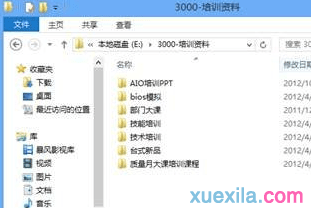
2. 点击菜单栏---查看---选项;
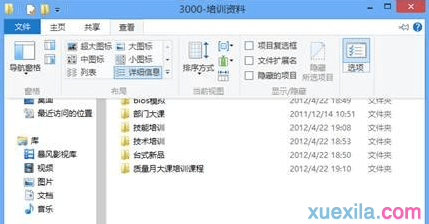
3. 打开选项---查看,找到“在标题栏中显示完整路径”,并在前面打勾;
4. 关闭文档重新打开来观察。
Win8资源管理器显示全路径方法二
1.首先,咱们同时按下win8电脑键盘上的win+E打开win8电脑的资源管理器窗口,之后,咱们点击窗口上方的查看-选项-文件夹选项。

2.在弹出来的文件夹选项窗口中,咱们再次将界面切换到查看这一栏中,然后在下方高级设置的窗口中找到“在标题栏中显示完整路径”选项,咱们将该选项勾选上,然后点击确定保存设置即可。
